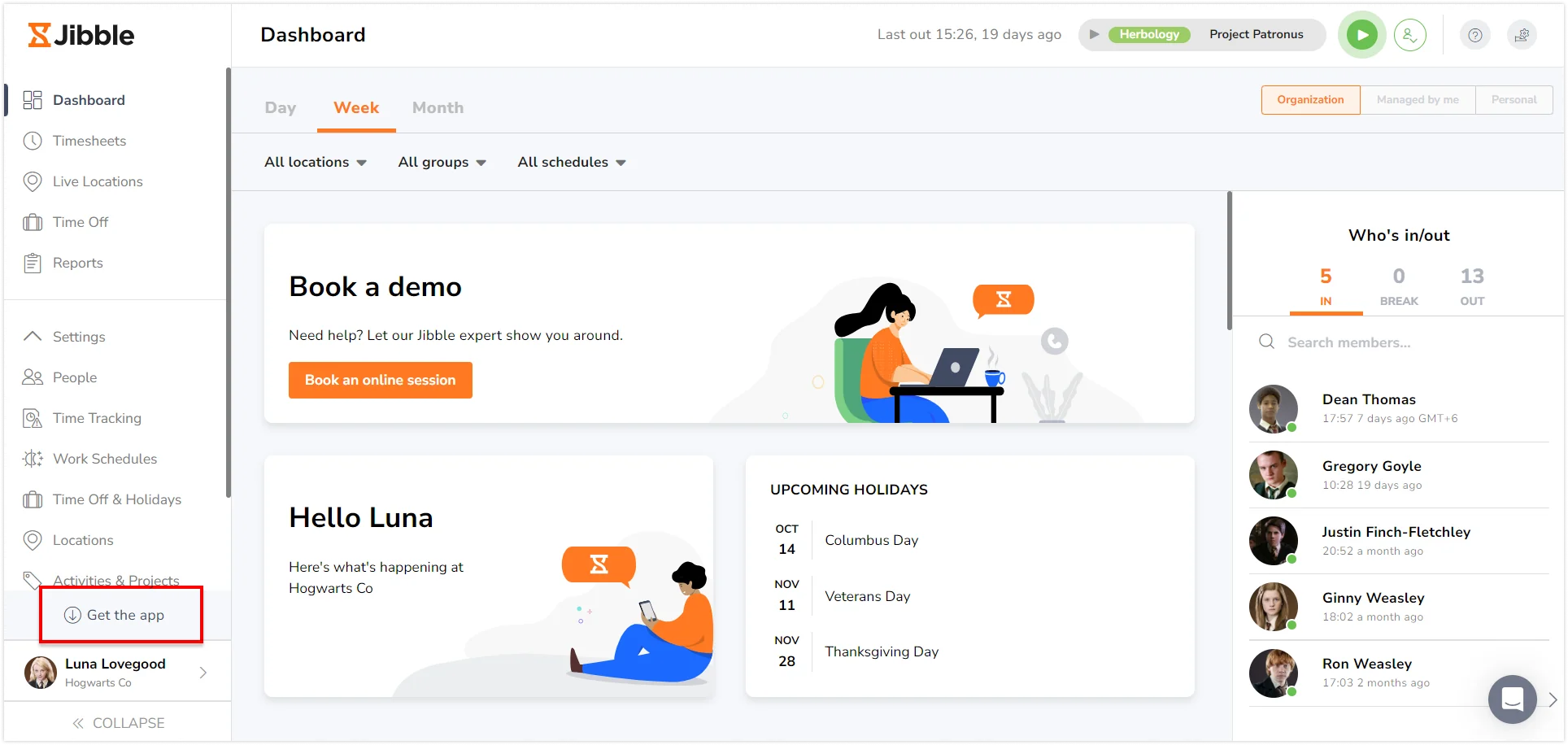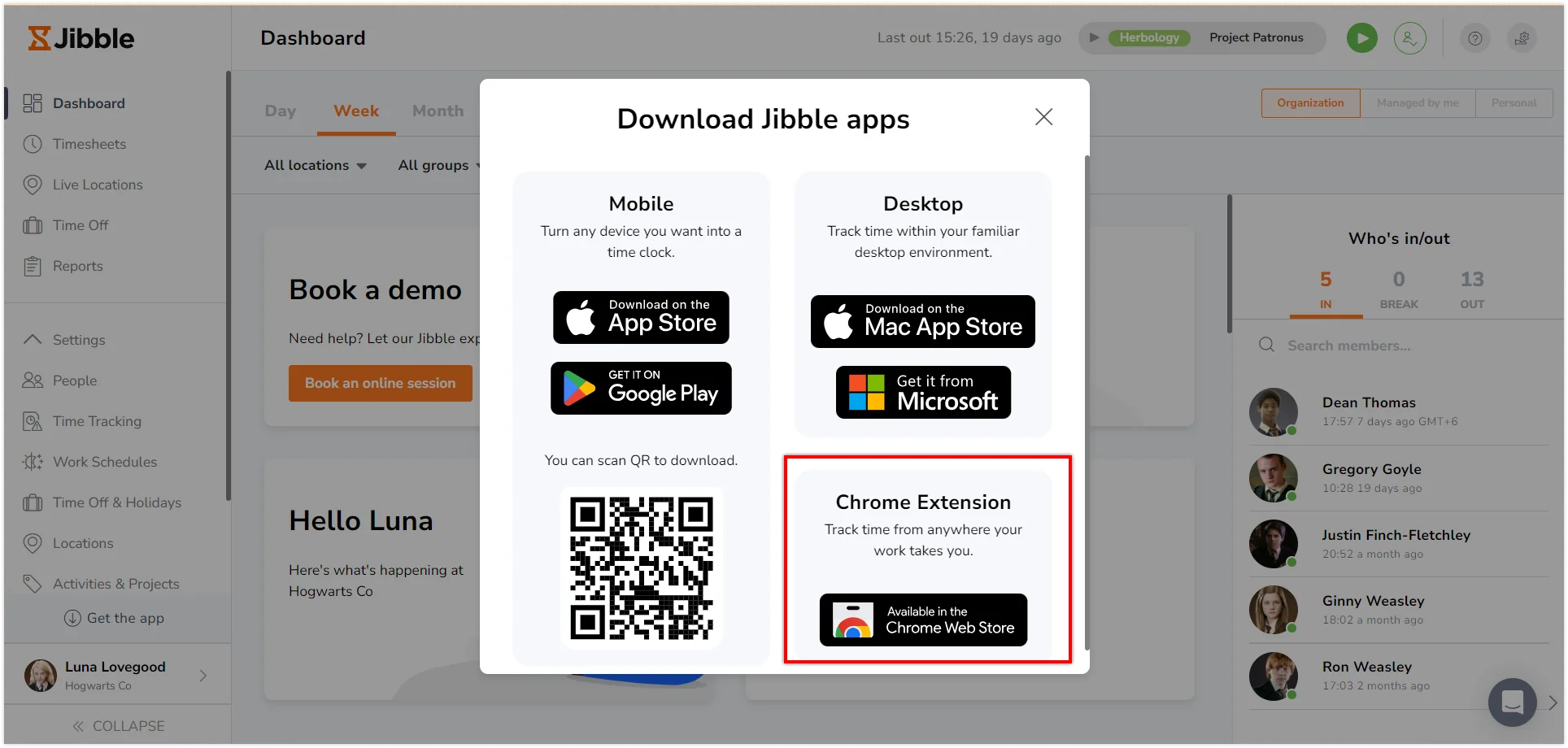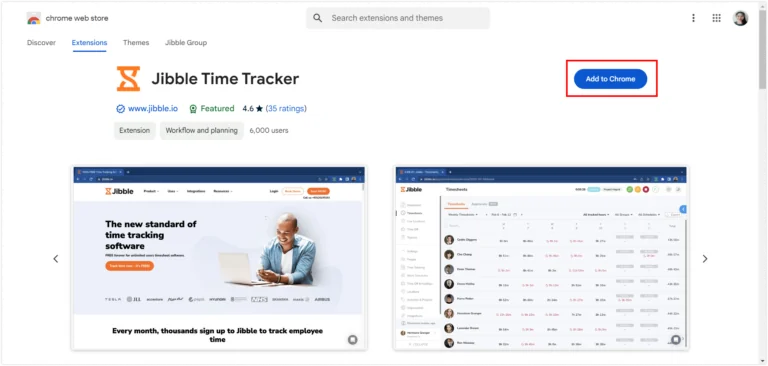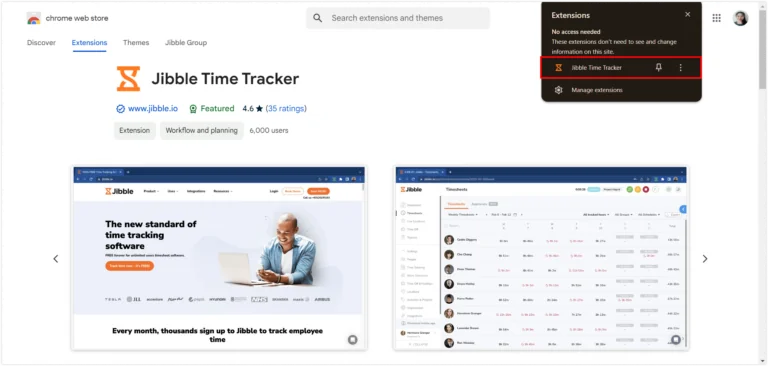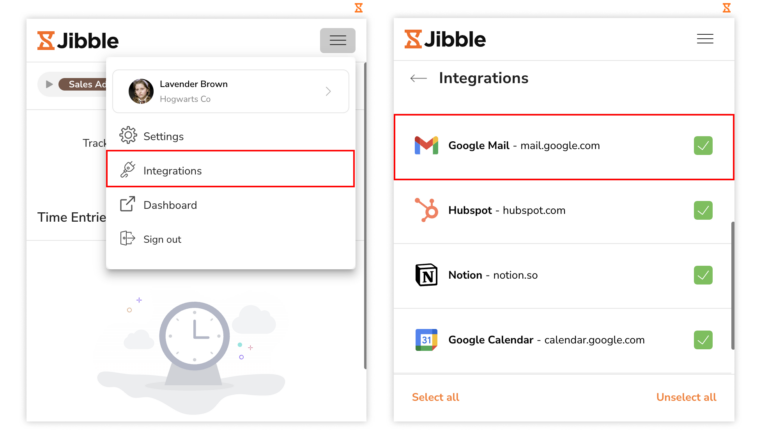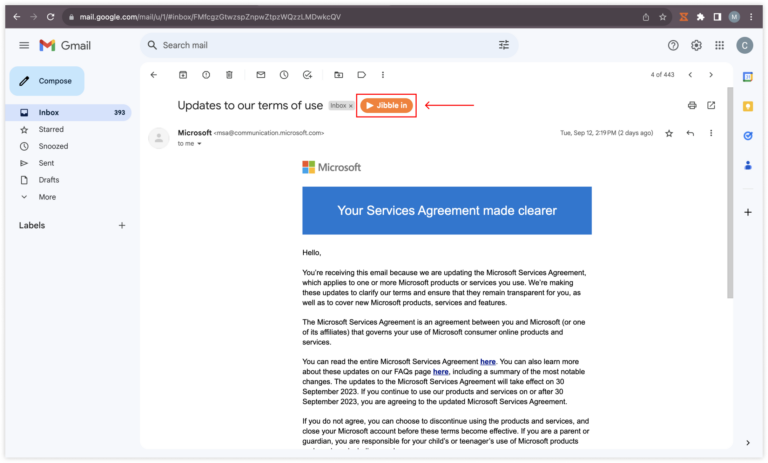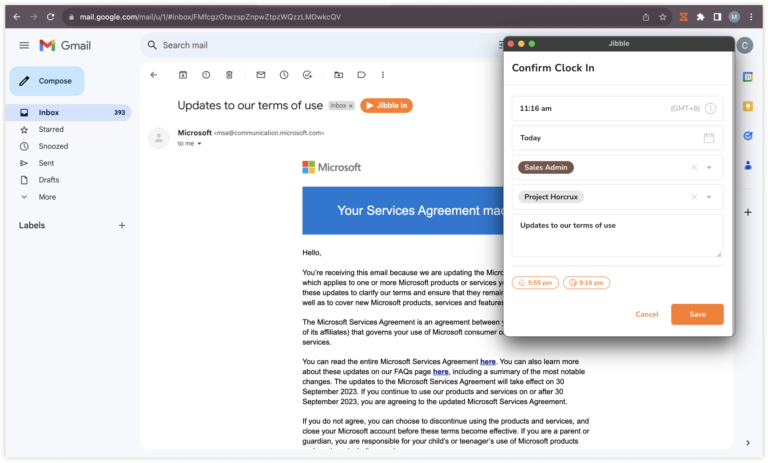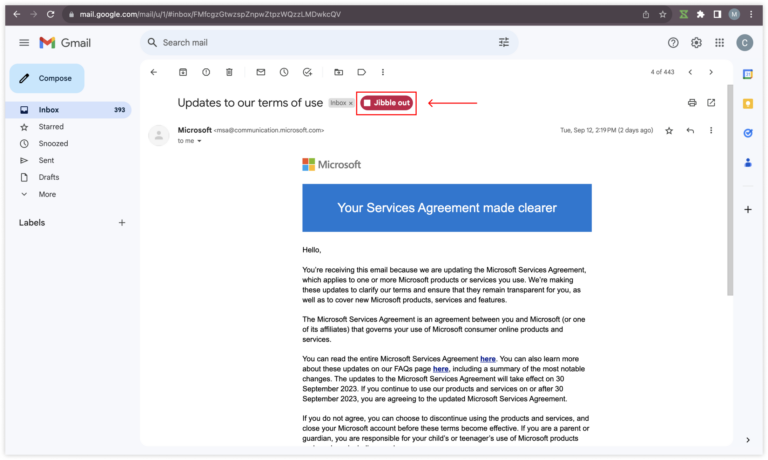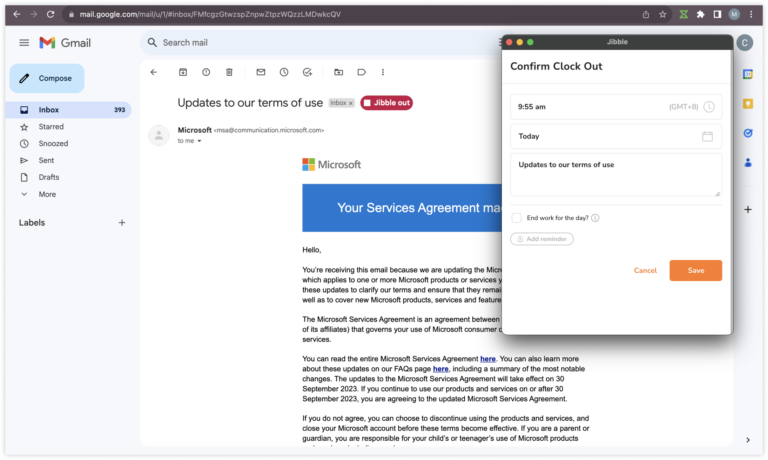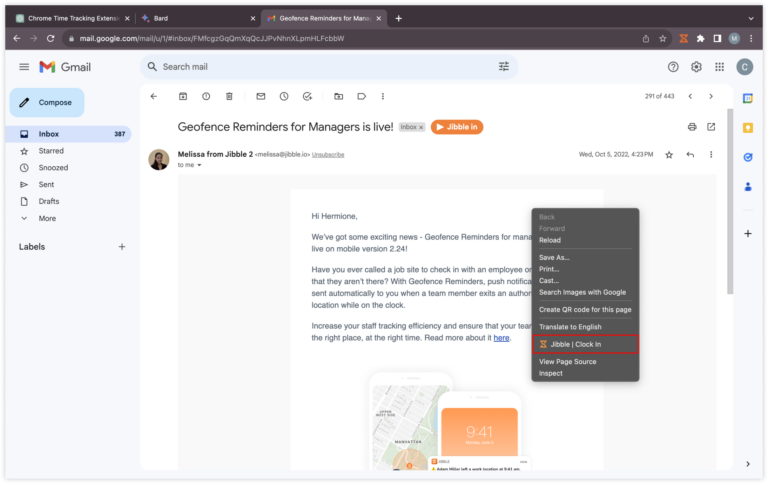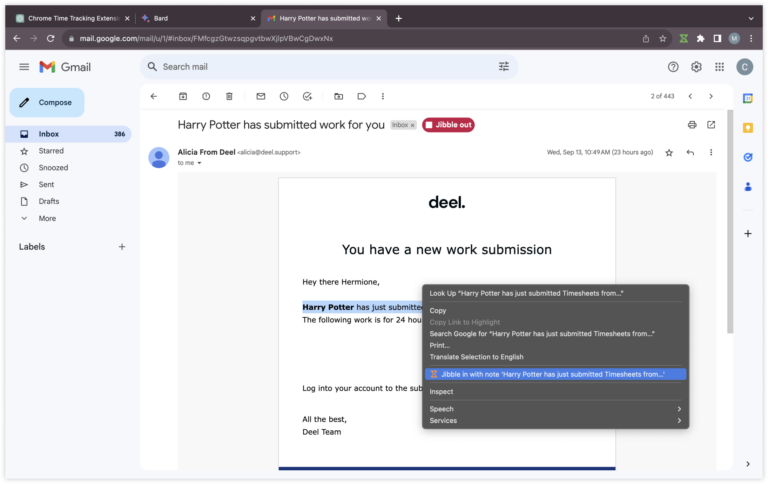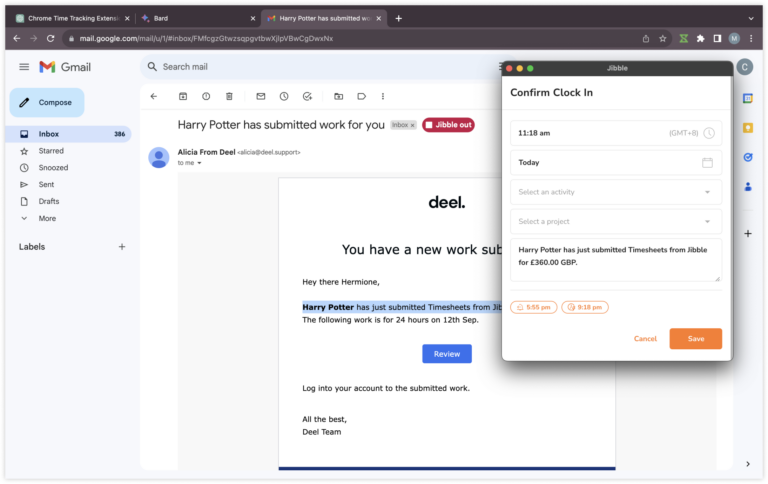Como rastrear as horas no Gmail?
Incorpore o controle de horas perfeitamente a seu fluxo de trabalho no Gmail para melhorar a produtividade e rastreie com precisão as horas gastas em tarefas de e-mail
Aproveite da extensão de controle de horas para Chrome do Jibble no Gmail para monitorar e registrar suas horas de trabalho relacionadas a e-mail com facilidade. Quer você deseje monitorar as horas gastas em tarefas de e-mail, melhorar a produtividade ou simplificar o faturamento de clientes, este artigo oferece instruções passo a passo para incorporar o controle de tempo perfeitamente a seu fluxo de trabalho no Gmail.
Este artigo aborda:
Instalando a extensão para Chrome do Jibble
- Você pode instalar a extensão do Jibble:
- Pelo App Web do Jibble:
- Faça login em sua conta Jibble e encontre o botão de Obter o aplicativo em seu painel de controle.

- Na janela que abrir, escolha a Extensão para Chrome para ser direcionado à Chrome Web Store.

- Faça login em sua conta Jibble e encontre o botão de Obter o aplicativo em seu painel de controle.
- Diretamente da Chrome Web Store:
- Visite a Chrome Web Store e pesquise por Jibble Time Tracker.
- Pelo App Web do Jibble:
- Clique em Adicionar ao Chrome para instalar a extensão.

- Após instalar, um ícone irá aparecer na barra de tarefas de seu navegador.
- Clique no ícone de peça de quebra-cabeças no canto superior direito da barra de ferramentas em seu Chrome para acessar a extensão.
- Fixe o Jibble Time Tracker clicando no ícone de alfinete ao seu lado, garantindo acesso fácil enquanto usa o Gmail.

Vinculando Gmail e Jibble
- Clique no ícone do Jibble em sua barra de ferramentas no Chrome.
- Faça login em sua conta Jibble, ou se for novo no Jibble, cadastre-se com uma conta gratuita.
- Clique nas três linhas horizontais no canto superior direito da extensão.
- Escolha Integrações no menu.
- Certifique-se de que a caixa para Gmail está selecionada.

Rastreando Horas no Gmail
Após ter êxito na instalação e na integração da extensão de controle de tempo do Jibble com o Gmail, você poderá rastrear as horas dentro do Gmail por diversos métodos.
- Usando o cronômetro embutido do Jibble
- Abra o Gmail e faça login em sua conta.
- Navegue ao e-mail onde deseja rastrear as horas.
- Dentro da interface de e-mail você encontrará um botão de Jibble in.

- Clique no botão de Jibble in.
- Uma pequena janela irá aparecer, permitindo que você selecione uma atividade e projeto, se necessários.
- As notas serão preenchidas automaticamente com base no assunto do e-mail.
- Clique em Salvar para iniciar o cronômetro.

- Quando sua sessão de controle de tempo começar, o botão do cronômetro irá alterar automaticamente para Jibble out.

- Quando terminar com sua tarefa do e-mail, clique no botão de Jibble out para registrar saída.

- Usando atalhos do teclado
- Clique no ícone do Jibble localizado na barra de ferramentas de seu navegador.
- Navegue até o canto superior direito e clique nas três linhas horizontais.
- Clique em Configurações.
- Ative a opção de Atalhos de Teclado.

- Após ativar, use o atalho de teclado Ctrl+Shift+S no Windows ou Command+Shift+S no Mac para registrar entrada.
- Quando sua tarefa estiver completa, use os mesmos comandos de teclado para registrar saída.
Observação: Atividades e projetos (se aplicáveis) usados anteriormente serão aplicados automaticamente aplicados quando usar atalhos de teclado. Lembre-se de que não é necessário realizar notas adicionais.
- Usando cliques com o botão direito
- Clique com o botão direito de seu mouse e selecione Jibble | Clock in do menu para começar a rastrear as horas no Gmail.

- Após terminar sua tarefa, clique com o botão direito de seu mouse novamente e selecione Jibble | Clock out para parar o cronômetro.

Observação: Atividades e projetos usados anteriormente (se existirem) serão marcados automaticamente ao usar o recurso de botão direito. Não será exibido nenhum campo para notas.
- Usando seleção de texto
- Abra um e-mail para o qual deseja rastrear suas horas no Gmail.
- Selecione algum texto importante dentro do e-mail.
- Clique com o botão direito de seu mouse e selecione o Jibble no menu.

- A janela de registro de entrada será exibida, com o texto que selecionou inserido automaticamente como notas.
- Selecione uma atividade e projeto, se necessário.
- Clique em Salvar para iniciar o cronômetro.